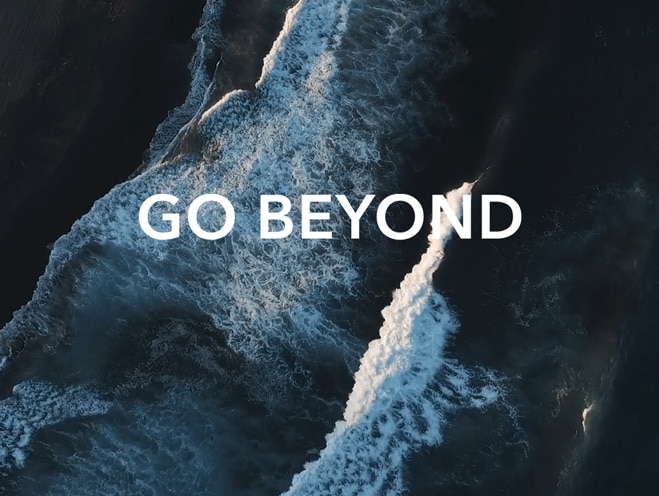Nelze promítat obrazovku aplikace třetí strany
| Nelze promítat obrazovku aplikace třetí strany |
Pokud nelze promítat obrazovku aplikace třetí strany, postupujte následovně:
Při promítání videa z telefonu na TV pomocí aplikace třetí strany může telefon provádět jiné úlohy, zatímco se na TV přehrává video. Jinými slovy, obsah na obou zařízeních může být různý, ale může být ovlivněn obsah promítaný na TV nebo se při promítání obrazovky mohou vyskytovat problémy.
1. Zkontrolujte, zda aplikace jiného výrobce podporuje projekci obrazovky.
- Zkontrolujte, zda se na obrazovce přehrávání aplikace zobrazuje ikona TV nebo ikona projekce obrazovky.
- Otevřete obrazovku nastavení aplikace třetí strany a vyhledejte možnost nápověda a zpětná vazba nebo požádejte o pomoc oddělení služeb zákazníkům online.
Některé aplikace odstranily funkci projekce obrazovky, aby splňovaly požadavky příslušných zákonů a nařízení.
2. Zapněte přepínač pro službu DLNA.
TV některých značek, jako jsou Hisense, KONKA a LeTV, mají přepínač služeb více obrazovek, který by měl být zapnutý ještě před použitím projekce obrazovky. Pro informace o tom, jak jej zapnout, se obraťte na výrobce TV.
3. Zkontrolujte režim promítání obrazovky používaný TV.
Vysílání obrazovky DLNA: Tento způsob vysílání obrazovky podporuje pouze systémovou aplikaci Galerie. Ostatní aplikace nepodporují vysílání obrazovky DLNA prostřednictvím systému (některé aplikace však mají vestavěnou podporu vysílání DLNA, kterou lze v těchto aplikacích využít).
Pokud chcete zkontrolovat, zda TV používá režim promítání obrazovky DLNA:
Stáhněte stavový řádek dolů a zapněte přepínač Bezdrátová projekce (nebo Více obrazovek). Pokud se na TV zobrazí ![]() , znamená to, že se používá režim promítání DLNA.
, znamená to, že se používá režim promítání DLNA.
4. Restartujte zařízení.
Restartujte TV, set-top box (STB) a směrovač.
Zavřete aplikaci pro video a znovu ji otevřete.
Ujistěte se, že jsou telefon a TV připojeny ke stejné síti Wi-Fi.
5. Použijte funkci Vymazat mezipaměť v příslušné aplikaci.
Otevřete Nastavení, vyhledejte a přejděte do Aplikace, přejděte do nabídky ![]() > Zobrazit systémové procesy, vyhledejte možnost Bezdrátová projekce (Více obrazovek) a přejděte do nabídky / Mazání dat.
> Zobrazit systémové procesy, vyhledejte možnost Bezdrátová projekce (Více obrazovek) a přejděte do nabídky / Mazání dat.
6. Zkontrolujte, zda je zapnutá možnost Wi-Fi+
Pokud je zapnutá možnost Wi-Fi+, může být ovlivněna funkce projekce obrazovky. Potažením prstem dolů na domovské obrazovce telefonu otevřete panel vyhledávání, do vyhledávacího pole zadejte Wi-Fi+ a vypněte příslušný přepínač.
Funkce Wi-Fi+ může mít za následek přepnutí jednoho ze dvou připojených zařízení na jinou síť Wi-Fi, která má lepší signál Wi-Fi.
7. V telefonu Resetovat nastavení sítě.
Otevřete Nastavení, vyhledejte Resetovat nastavení sítě a poté klepněte na možnost Resetovat nastavení sítě.
Tímto vymažete všechna data Wi-Fi a mobilní datové sítě a data Bluetooth.
8. Problém se tím nevyřešil?
Pokud problém není vyřešen, zálohujte data a zařízení zaneste s dokladem o koupi do autorizovaného centra služeb zákazníkům společnosti Honor, kde vám pomohou.
微信扫描二维码分享文章
Další podpora